Ubuntu लिनक्स में एप्लिकेशन चलाने के लिए कमांड कैसे खोजें
जब भी आप उबंटू में किसी विशेष एप्लिकेशन को स्थापित करते हैं तो इसे एप्लिकेशन, एक्सेसरीज, प्लेसेस या सिस्टम जैसी उपयुक्त श्रेणी में रखा जाता है। लेकिन अगर आप वहां कोई इंस्टॉल किए गए एप्लिकेशन का पता लगाने में असमर्थ हैं, तो इसे लॉन्च करने का सबसे अच्छा तरीका है अनुप्रयोग चलाएँ संवाद बॉक्स। आप खोल सकते हैं अनुप्रयोग चलाएँ दबाने से संवाद बॉक्स Alt + F2।
यहां रन एप्लिकेशन डायलॉग बॉक्स का स्क्रीनशॉट दिया गया है, टेक्स्ट बॉक्स में आपको विशेष एप्लिकेशन को चलाने के लिए कमांड दर्ज करना होगा।
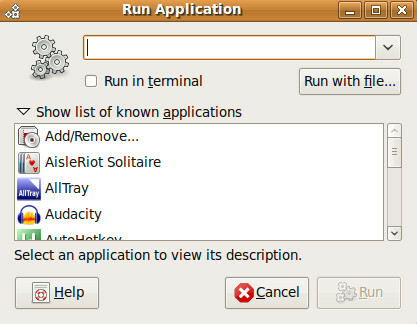
अब सवाल यह है कि आप अपने आवश्यक एप्लिकेशन को लॉन्च करने के लिए कमांड का पता कैसे लगाएंगे? इसका बहुत सरल, टर्मिनल खोलें और कमांड को निर्धारित करने के लिए निम्नलिखित कमांड को चलाएं जिसका उपयोग आपके आवश्यक एप्लिकेशन को लॉन्च करने के लिए किया जा सकता है।
Whis package_name
कहाँ पे पैकेज का नाम उस एप्लिकेशन के नाम के साथ प्रतिस्थापित किया जाना चाहिए जिसे आप लॉन्च करना चाहते हैं, उदाहरण के लिए यदि आप लॉन्चर कमांड फ़ायरफ़ॉक्स को ढूंढना चाहते हैं, तो बस उपर्युक्त कमांड को निम्न रूप से चलाएं:
जिसमें फ़ायरफ़ॉक्स है
यह लॉन्चर कमांड को प्रदर्शित करेगा, जिसे तब आप रन एप्लीकेशन डायलॉग बॉक्स में उपयोग कर सकते हैं इस एप्लिकेशन को लॉन्च करें, यहां फायरफॉक्स लॉन्चर कमांड को खोजते हुए आउटपुट प्रदर्शित किया गया है :
जिसमें फ़ायरफ़ॉक्स है
फ़ायरफ़ॉक्स: / usr / बिन / फ़ायरफ़ॉक्स
अभी /usr/bin/firefox वह आदेश है जिसे आप फ़ायरफ़ॉक्स वेब ब्राउज़र को लॉन्च करने के लिए रन एप्लीकेशन डायलॉग बॉक्स में दर्ज करेंगे।
खोज
हाल के पोस्ट
Mplayer के साथ लिनक्स में टर्मिनल से वीडियो कैसे खेलें
लिनक्स पर, टर्मिनल के साथ वीडियो फ़ाइलों को चलाने का एक शानदार तरीक...
लिनक्स पर एम्बी मीडिया सर्वर कैसे स्थापित करें
लिनक्स पर मीडिया का प्रबंधन करने के कई अलग-अलग तरीके हैं। Plex एक श...
यूनिटी अपठित गणना थंडरबर्ड मेल काउंट इन यूनिटी लॉन्चर प्रदर्शित करता है
कैननिकल ने फैसला किया है कि मोज़िला थंडरबर्ड ऑनरिक (उबंटू 11.10) के...



